Nettoyer l’intérieur du PC
L’intérieur de votre ordinateur est plein de poussière et de saletés accumulées au fil des années. Cela peut provoquer des problèmes tels que la surchauffe, le bruit excessif, etc., et même entraîner une panne complète si le matériel n’est pas correctement refroidi.
Heureusement, nettoyer l’intérieur d’un PC est très facile à réaliser avec les outils et produits appropriés. Tout d’abord, débranchez votre ordinateur pour éviter toute possibilité de choc électrique ou autres dommages liés à un court-circuit. Ensuite, retirez les vis qui maintiennent le boîtier fermée et soulevez doucement le couvercle avant (vous remarquerez probablement immédiatement la présence considérable de poussière).
Utilisez une bombe à air comprimée ou un aspirateur muni d’une buse adaptée pour aspirer la poussière sur toutes les surfaces intérieures telles que carte graphique, alimentation etc..
Évitez simplement ce qui semble être les composants sensibles car ils sont susceptibles aux courts-circuits si vous injectez directement l’air comprimer sans plus prendre garde.
Une fois cette étape terminée veillez à ne pas toucher les composants internes car vos mains peuvent contenir des particules abrasives microscopiques qui endommageraient irrémédiablement certains circuits fragiles (pensez donc à utiliser des gants en tissus fins).
Pour finir vérifiez régulièrement que tout soit bien refermée afin qu’aucune entrée extensible ne soit possible par exemple via un ventilo grillagés mal ajuster ce serait plutôt le comble après votre nettoyage!
Installer des mises à jour système importantes
Les mises à jour du système peuvent être une tâche fastidieuse, mais elles sont très importantes pour garder votre ordinateur et vos données en sécurité. Les fournisseurs de logiciels mettent souvent à jour leurs produits afin d’améliorer les performances et de corriger les bogues connus.
Cela signifie que si vous n’installez pas ces mises à jour régulièrement, votre ordinateur risque d’être exposé aux virus et autres menaces informatiques. De plus, les programmes qui ne sont pas mis à jour peuvent se figer ou planter fréquemment lorsqu’ils essayent d’accéder aux fonctionnalités non prises en charge par la version installée sur votre ordinateur.
Heureusement, il existe différents outils et services qui facilitent le processus de recherche et d’installation des mises à jour système importantes requis pour maintenir un bon fonctionnement du PC.
Windows Update est un service intégré disponible sur les versions modernes de Windows qui permet aux utilisateurs de rechercher facilement des correctifs critiques ainsi que des améliorations mineures apportant une meilleure fiabilité et compatibilités avec divers matériels et pare-feux tiers.
Il existe également plusieurs outils tiers spécialisés destinés au taux automatisée de découverte/installation pour certain types logiciel comme Java, Adobe Reader etc..
Enfin, vous pouvez toujours consulter manuellement le site Web du fabricant concernée pour obtenir la liste complète des correctifs applicables à la configuration actuelle installée sur votre machine
Désinstaller les programmes inutiles
Les ordinateurs modernes sont généralement livrés avec un certain nombre de programmes préchargés, y compris des applications et des jeux.
La plupart de ces logiciels ne sont pas très utiles et peuvent prendre beaucoup d’espace sur votre disque dur. Par conséquent, il est important de se débarrasser des programmes inutiles pour libérer de l’espace sur votre disque dur et améliorer les performances globales du système.
Dans Windows 10, vous pouvez facilement supprimer ces logiciels en utilisant le Panneau de configuration ou l’outil Ajout/Suppression des programmes. Vous pouvez également utiliser le Gestionnaire de tâches pour trouver et désinstaller les applications individuelles qui ralentissent votre PC ou occupent trop d’espace mémoire.
Si vous voulez profiter pleinement des avantages offerts par Windows 10 sans être entravé par les logiciels inutiles installés à partir du fabricant, la meilleure façon est encore d’utiliser un outil tiers tel que Revo Uninstaller Pro qui permet une suppression plus complète et plus rapide des applications indésirables
Optimiser les performances en limitant le nombre d’applications au démarrage
Le temps de démarrage des ordinateurs peut être considérablement réduit en limitant le nombre d’applications qui sont chargées lorsque Windows est démarré. Cela permet non seulement un temps de réponse plus rapide, mais aussi une meilleure utilisation des ressources du système et une expérience utilisateur améliorée.
Pour optimiser les performances, il est important que vous restreigniez le nombre d’applications qui sont autorisées à se charger automatiquement au démarrage. Vous pouvez facilement contrôler quelles applications doivent être chargées au démarrage en allant dans “Exécuter”, puis en tapant «msconfig» pour ouvrir la boîte de dialogue Système Configuration.
Dans la fenêtre Système Configuration, cliquez sur l’onglet “Démarrer” pour afficher toutes les applications et services qui sont configurés pour se charger automatiquement lorsque votre PC commence à démarrer. Une fois que vous avez identifié les programmes dont vous souhaitez limiter le chargement automatique, cochez simplement la case correspondante pour empêcher cette application de se charger automatiquement après avoir redémarré votre ordinateur.
Il est également possible de modifier manuellement la liste des programmes pouvant être exécutés au démarrage via “Gestionnaire des tâches” afin que vous puissiez voir exactement ce qui est exigée par chaque programme et services installés sur votre ordinateur et choisissez ceux dont vous voulez limiter le chargement automatique. tag
Utiliser un logiciel antivirus efficace
Un logiciel antivirus est un outil essentiel pour protéger votre ordinateur et vos données contre les virus, les vers et autres menaces informatiques.
Il existe de nombreuses options disponibles sur le marché, mais il est important de trouver une solution qui fonctionne bien pour vous et convient à votre budget. Vous pouvez choisir entre des solutions payantes ou gratuites, mais la plupart des experts recommandent l’utilisation d’un produit payant qui offrira plus de protection que ceux qui sont gratuits.
Le but principal d’un programme antivirus est de bloquer toute tentative d’accès non autorisée à votre système en utilisant des technologies avancées telles qu’une analyse heuristique ou comportementale, ainsi que la capacité à supprimer automatiquement les infections connues.
Une bonne solution doit également être capable de mettre à jour sa liste des signatures régulièrement afin de garder votre système protégé contre les nouvelles menaces potentielles.
De plus, certains programmes peuvent fournir une protection supplémentaire en bloquant le spam et le phishing ainsi que l’accès aux sites Web malveillants ou suspects. Enfin, optez pour un produit doté d’une interface intuitive facile à naviguer afin que vous puissiez configurer rapidement et facilement vos paramètres selon vos besoins sans trop complication technique.
Utiliser un logiciel Cleaner efficace
Avantages et inconvénients du logiciel de nettoyage Ccleaner
Le logiciel de nettoyage CCleaner est un programme utile qui peut aider à optimiser votre PC, en supprimant les fichiers inutiles et temporaires.
Il est facile à utiliser et comprend une variété d’options pour améliorer le système.
Les principaux avantages sont la possibilité de récupérer l’espace disque occupé par des fichiers non nécessaires, le temps de démarrage plus court, une meilleure sécurité en éliminant les données sensibles stockée sur votre ordinateur et des performances accrues car il permet à Windows d’utiliser moins de mises en cache.
Malgré cela, certaines personnes se demandent si le programme est vraiment utile ou pas. La réponse courte est que bien qu’il puisse être très pratique pour certains types d’utilisateurs, il peut aussi causer des problèmes si mal utilisée.
Par exemple, certains programmes ne sont pas adaptés au nettoyeur CCleaner et peuvent entraîner des erreurs ou des plantages après l’utilisation du programme ; cependant, cela ne signifie pas que ce soit toujours le cas – vous devriez vérifier chaque application individuellement avant d’envisager son utilisation avec CCleaner. De plus, certaines options telles que « Nettoyer la corbeille » ou « Vider la liste du Presse-papier » peuvent effacer accidentellement des informations importantes si elles ne sont pas correctement configurés – alors assurez-vous toujours que tout ce dont vous n’avez plus besoin soit effectivement supprimer avant lancement du processus ! tag
Comment installer le logiciel de nettoyage Ccleaner?
CCleaner est un outil très utile pour nettoyer votre ordinateur et libérer de l’espace sur votre disque dur.
Il peut supprimer les fichiers temporaires, les cookies, la mémoire cache et plus encore. Pour installer le logiciel Ccleaner,
vous devrez d’abord télécharger le programme depuis son site Web officiel. Une fois que vous avez téléchargé le fichier d’installation (généralement sous forme de .exe), double-cliquez dessus pour ouvrir l’assistant d’installation. Suivez ensuite simplement les instructions à l’écran pour terminer l’installation du programme – cela ne prendra que quelques minutes au maximum.
Une fois installée, vous serez invité à créer une icône sur votre bureau qui pointe vers CCleaner et vous permettront facilement de trouver et exécuter le programme à chaque fois que nécessaire.
Votre installation est maintenant complétée; il suffit maintenant de démarrer CCleaner en cliquant sur son icône – soyez prudent car certains des paramètres par défaut peuvent être trop agressifs si ce n’est pas configurés correctement! tag
Utiliser efficacement le logiciel de nettoyage Ccleaner
CCleaner est un outil puissant pour améliorer les performances de votre PC et protéger votre vie privée en supprimant la plupart des fichiers indésirables ou temporaires, ainsi que des entrées de registre inutilisées. Il peut également trouver et corriger certains problèmes liés à Windows.
L’utilisation du logiciel Ccleaner peut être une tâche ardue car il existe plusieurs options qui peuvent être activées ou désactivées selon vos besoins.
Il est donc important d’être prudent lorsque vous utilisez ce programme afin d’obtenir les meilleurs résultats possibles sans endommager votre système.
La première étape consiste à s’assurer que toutes les mises à jour nécessaires sont installées sur votre ordinateur avant de commencer le processus de nettoyage. Vous pouvez ensuite démarrer CCleaner en cliquant sur son icône, qui apparaîtra normalement sur le bureau ou dans le menu Démarrer.
Une fois que CCleaner est exécutée, il affichera une liste des différents types de fichiers qu’il recherchera et supprimera automatiquement, y compris les cookies Internet, l’historique des navigateurs web, les journaux système et autres documents temporaires provenant des programmes installés sur votre ordinateur.
Pour personnaliser cette liste en fonction des programmes dont vous souhaitez conserver certaines informations (par exemple un navigateur pris en charge), cliquez simplement sur l’onglet «Options» située au bas-droite du programme principal CCleaner .
Vous devriez alors voir une liste complète avec divers paramètres supplémentaires pour chaque application répertoriée ; cochez la case correspondante si elle ne doit pas être effacée par CCleaner au cours du processus de nettoyage global effectuée par celui-ci après confirmation finale. Enfin, choisissez «Analyse» pour passer rapidement en revue tout ce qui serait susceptible d’être effacée avant sa suppression effective après validation par vos soins final via «Nettoyer» puis fermer ensuite le logiciel ccleaner proprement install tag
Qu’est-ce que Ccleaner?
Ccleaner est un logiciel de nettoyage et d’optimisation gratuit pour Windows, Mac OS X et Android.
Il supprime les fichiers temporaires et inutiles qui sont enregistrés sur votre ordinateur ou appareil mobile afin d’accélérer leur performance. Ccleaner élimine également les cookies, l’historique de navigation, les fichiers journaux des erreurs et autres données non essentielles à l’utilisateur.
En outre, il peut aider à corriger certains problèmes liés au système (comme la corruption du registre Windows) et améliorer la vitesse globale du système. Les principales caractéristiques comprennent le défragmenteur de disque intégré, le gestionnaire des programmes automatique (qui vous permet de gérer facilement tous les programmes installés sur votre PC), ainsi qu’une variété d’outils utiles tels que StartUp Manager qui permet aux utilisateurs de contrôler ce qui se charge au démarrage du PC;
Disk Wiper qui efface complètement des secteurs spécifiques sur un disque dur;
Restore Point Creator pour créer rapidement un point restauration ;
File Recovery pour récupère accidentellement supprimés fichiers ;
Uninstall Manager pour installer/désinstaller proprement applications ; etc.
Fonctionnalités offertes par le logiciel de nettoyage Ccleaner
CCleaner est un logiciel de nettoyage puissant qui peut vous aider à maintenir votre système en bonne santé et à libérer plus d’espace sur votre disque dur.
Il prend en charge la suppression des fichiers temporaires, l’analyse du Registre Windows pour les entrées non valides et la réparation des erreurs, le démarrage rapide et l’amélioration des performances du PC, etc.
CCleaner propose également une protection avancée contre les menaces informatiques telles que les logiciels malveillants et autres programmes indésirables. En outre, il inclut une fonctionnalité intégrée pour optimiser automatiquement le système afin qu’il fonctionne au mieux.
Il comprend également un certain nombre d’outils supplémentaires tels que la restauration du système pour annuler toute modification prise par CCleaner ou effectuer une analyse approfondie du registre Windows afin de trouver tout problème potentiel pouvant affecter le rendement global de votre ordinateur.
De plus, il dispose d’un assistant capable de créer rapidement un point de restauration complet avant chaque opération majeure effectuée sur le registre Windows ou n’importe quel autres paramètre important.
CCleaner est un logiciel de nettoyage efficace
CCleaner est un outil de nettoyage très utile qui peut améliorer les performances et la sécurité d’un ordinateur.
Il permet aux utilisateurs de supprimer les fichiers inutilisés, d’optimiser le registre Windows et même de protéger leurs données en ligne.
Avec des mises à jour régulières pour garantir une protection contre les nouvelles menaces, CCleaner est considéré comme l’un des meilleurs logiciels de nettoyage disponibles sur le marché aujourd’hui.